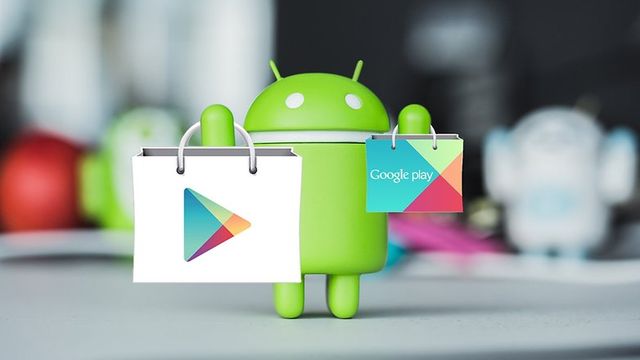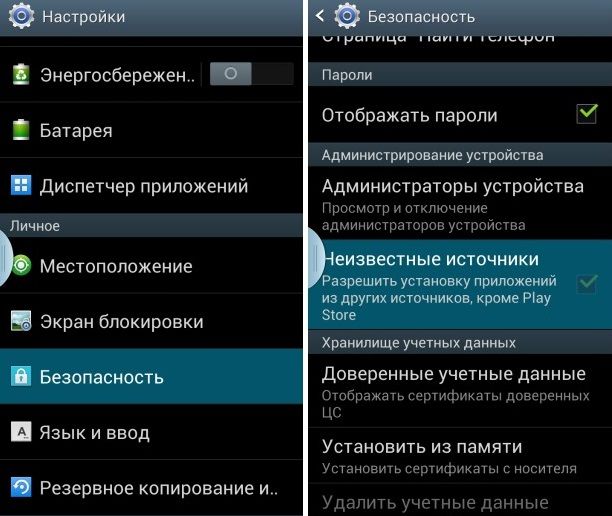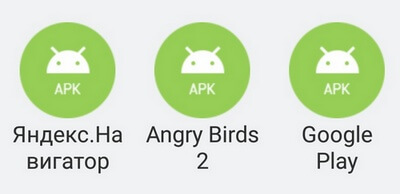- Что такое APK файл и как его установить на Android устройство?
- Что такое APK файл?
- Зачем мне нужно устанавливать APK файл?
- Как установить APK файл с компьютера
- Как установить APK файл с Android устройства
- 3 способа установить APK-файл на Android
- Подготовка ОС Android
- Простой способ
- Способ средней сложности
- Продвинутый способ
- Что такое APK-файлы и зачем они нужны?
- Зачем нужны APK-файлы?
- Где взять APK?
- Как установить APK-файл на Android?
- Как проверить APK на наличие вирусов?
- Как установить файл APK на Android
- Что такое файл APK?
- Зачем может понадобиться установка файла APK?
- Установка APK при помощи устройства на Android
- Установка APK при помощи компьютера
Что такое APK файл и как его установить на Android устройство?
Если у вас есть Android устройство, тогда вы слышали про APK файлы, и задавались вопросом, что это такое. Если вы планируете детально разобраться с работой своего смартфона, и устанавливать приложения не только из магазина Google Play Store, тогда вам необходимо знать про APK файлы. Сегодня мы разберемся, что такое APK файл, как его скачать и установить на Android устройство.
Что такое APK файл?
Скорее всего, вы знаете, что на компьютерах под управлением Windows используются программы формата EXE. Аналогично этому Android использует APK файлы. APK – это формат файла, используемый для установки программного обеспечения на операционной системе Android.
Зачем мне нужно устанавливать APK файл?
Приложения на Android не ограничиваются магазином Google Play Store. Сторонние разработчики выпускают собственные приложения в APK файлах, которые предлагают захватывающие возможности. Кроме того, некоторые приложения в Google Play Store нельзя установить в вашей стране. Однако вы можете скачать APK файл, и установить нужное приложение в обход Google Play Store.
Если ваше Android устройство не имеет доступа к Google Play Store, APK файлы являются единственным вариантом для установки приложений.
При этом стоит быть осторожным, поскольку сторонние APK файлы могут быть вредоносными. Некоторые APK файлы позволяют загружать пиратские приложения. Конечно, такие APK файлы стоит избегать.
Как установить APK файл с компьютера
В интернете очень много различных APK файлов, но, как мы уже говорили ранее, некоторые из них могут быть вирусными. Таким образом, стоит выбрать надежные сайты, которым вы будете доверять. Одним из таких сайтов является APK Mirror. Это англоязычный сайт, который предоставляет безопасные APK файлы популярных приложений, а также отзывы и комментарии пользователей. Среди русских сайтов стоит отметить 4PDA.
Как только вы нашли надежный сайт, вы можете скачать APK файл необходимого вам приложения. Перед тем, как устанавливать APK файл на Android устройство, нужно убедиться, что разрешена установка сторонних приложений. Перейдите в Меню> Настройки> Безопасность> и поставьте флажок Неизвестные источники. Таким образом, вы сможете установить любой APK файл, а не только приложения из Google Play Store.
После того, как вы скачали APK файл на компьютер, подключите смартфон к ПК через USB-кабель. При первом подключении по умолчанию стоит опция зарядка через USB, однако вам необходимо выбрать Передача файлов. После этого вы увидите папку вашего смартфона в корневом каталоге вашего компьютера. Зайдите в Мой компьютер – Папка с названием вашего смартфона и скопируйте APK файл в любую папку вашего Android смартфона. Главное запомнить, куда вы копируете APK файл.
Теперь вы можете воспользоваться любым файловым менеджером на вашем Android устройстве, например, ES Проводник, найти папку, в которую вы скопировали APK файл, и затем нажать на Установить. Поздравляю! Вам удалось установить APK файл на Android устройство.
Как установить APK файл с Android устройства
Совсем не обязательно иметь компьютер, чтобы установить APK файл на Android устройство. Вы можете зайти в любой браузер с вашего смартфона или планшета, найти APK файл и скачать его. Как только APK файл будет скачан, в панели уведомлений будет соответствующее сообщение. Откройте папку Загрузки, и нажмите на APK файл. Приложение будет установлено на ваше Android устройство.
Источник
3 способа установить APK-файл на Android
APK (Android Package Kit) – это тип файла, который содержит в себе приложение для Android. Это очень похоже на установочные программы для Windows или Mac (.exe или .pkg). Все, что нужно сделать с APK, — это открыть его. Процесс установки произойдет автоматически.
Если вы когда-нибудь устанавливали приложение из Google Play, то уже имели опыт работы с APK, не осознавая этого. Когда вы нажимаете зеленую кнопку «Установить», Google Play автоматизирует процесс переноса APK на смартфон и после скачивания запускает процесс установки.
А что делать, если приложение, которое вы хотите установить, недоступно в Google Play? В этом случае нужно взять дело в свои руки. Существует множество каталогов APK-файлов, на которых можно найти нужное приложение. Двумя наиболее популярными и надежными являются APK Pure и APK Mirror. Ниже будут описаны 3 метода установки в различных ситуациях.
Подготовка ОС Android
Смартфон автоматически распознает любое приложение, поступившее не из Google Play, как «неизвестное приложение». Поэтому в настройках нужно разрешить установку из неизвестных источников.
Сделать это достаточно просто. Перейдите в раздел настроек. Выберите «Безопасность» (или «Блокировка экрана и безопасность»). Найдите пункт «Администрирование устройства» и включите установку из неизвестных источников.
После разрешения установки приложений из неизвестных источников понадобится найти APK-файл в смартфоне. Обычно на Android уже есть стандартный диспетчер файлов. Если же его нет, зайдите в Google Play и поищите приложения по ключевому словау «Диспетчер файлов». Появится много вариантов. Выберите любой из них или просто скачайте самый популярный — Cx File Explorer.
Простой способ
Самый простой способ установить APK на Android – это скачать его с помощью мобильного браузера. Найдите сайт, предлагающий приложение для Android. На нем вы увидите ссылку для скачивания. Может появиться всплывающее окно с вопросом, хотите ли вы разрешить браузеру сохранять файлы в хранилище смартфона. Ответьте согласием. Вы также увидите предупреждение о том, что «этот тип файла может повредить ваше устройство». Просто нажимайте «ОК» и продолжайте.
Если браузер смартфона не позволяет открыть файл после скачивания, откройте файловый менеджер и найдите папку Downloads. Нажмите на скачанный файл и разрешите приложению выполнить необходимые действия, которые оно запрашивает. Затем в нижней части окна нажмите кнопку «Установить».
Вы увидите уведомление о том, что приложение установлено. После этого оно должно появиться в списке программ. Если же что-то не получилось, попробуйте воспользоваться другими способами.
Способ средней сложности
Если у вас нет доступа в интернет или по какой-то другой причине вы не можете использовать браузер, есть возможность установить приложение с настольного компьютера.
С помощью браузера на компьютер скачайте APK. Затем подключите смартфон к компьютеру и скопируйте на него файл. Если раньше вы никогда не делали этого, нужно будет включить отладку по USB.
Для этого выберите «Настройки», прокрутите вниз до пункта «Об устройстве» и семь раз нажмите «Номер сборки». Это откроет вам скрытое меню разработчика. Вернитесь в «Настройки», выберите «Параметры разработчика» и нажмите «Отладка по USB». Установите флажок напротив пункта «Отладка по USB».
Теперь вы можете подключить смартфон к компьютеру при помощи USB-кабеля. Устройство должно определиться так же, как карта памяти или флешка. Переместите файл, скачанный с сайта, на смартфон. Вот что нужно сделать для этого:
- Найдите нужный файл на компьютере.
- Кликните по нему правой кнопкой мышки и выберите пункт «Копировать».
- Найдите на ПК смартфон, который отображается как съемный диск.
- Откройте его и найдите папку /sdcard/download.
- Скопируйте APK в эту папку.
После завершения копирования используйте менеджер файлов на смартфоне, чтобы найти его и запустить.
Если у вас нет USB-кабеля, можно установить WiFi FTP-Server из Google Play, а затем использовать FTP-клиент на компьютере для переноса файла. Но это более сложный вариант, USB-кабель обычно легче найти.
Продвинутый способ
Если по какой-либо причине установщик APK не запускается, когда вы нажимаете на него на смартфоне, можно прибегнуть к экстренному решению. В данном случае предполагается запуск APK Installer с Minimal ADB и Fastboot. Вы можете установить приложение на Android-устройство с компьютера, используя простой инструмент под названием Minimal ADB и Fastboot.
Вам необходимо выполнить действия, описанные в предыдущем разделе, чтобы подключить смартфон к ПК. Затем скачайте и установите на компьютер последнюю версию Minimal ADB и Fastboot. Запустите инструмент, и откройте командную строку. После синхронизации смартфона с ПК введите команду:
Если программа обнаружит смартфон, то вы увидите его идентификатор в списке подключенных устройств.
Теперь с помощью проводника Windows перейдите в папку Minimal ADB и Fasbtoot (обычно это C:\Program Files (x86)\Minimal ADB and Fastboot). Вставьте файл APK в эту папку. Можно переименовать файл, присвоив ему короткое название. Так его будет легче вручную вводить в командную строку.
Вернувшись в то же командное окно, которое вы открывали ранее, введите команду:
Вместо name-of-file впишите название файла, которое присвоили ему во время переименования. Подождите пару секунд. Готово!
Источник
Что такое APK-файлы и зачем они нужны?
Почти любой пользователь смартфонов и других гаджетов на Android слышали об APK-файлах. Данная статья призвана помочь разобраться, что представляют собой эти файлы, и как их использовать.
APK (Android Package Kit) — формат файлов, состоящий из полных архивированных кодов Android-приложений. Это компоненты упакованы в один установочный файл — это и есть APK. Одного такого файла обычно достаточно, чтобы установить целое и работающее приложение.
Вопреки названию, APK поддерживается не только на Android. Ряд приложений на системах Windows, Mac и Linux также позволяет открывать подобные архивы и извлекать из них отдельные файлы кода.
Зачем нужны APK-файлы?
Данные файлы необходимы для быстрой установки различных приложений на Android-устройства. Также APK могут представлять ценность для изучения разработчиками — архивы открываются через архиваторы и специальные программы на компьютерах. Они позволяют разработчикам «вынимать» отдельные части кода приложения из архива, просматривать их, редактировать и отлаживать.
При запуске APK-приложения происходит поочередная систематизированная распаковка всех включенных в архив компонентов, таких как сам код приложения (.DEX), ресурсы, библиотеки, файл манифеста и активы. При открытии APK архиваторами или специальными приложениями все эти файлы доступны для извлечения отдельно.
Где взять APK?
Самым обширным источником APK-файлов является маркет Google Play, который по умолчанию установлен в каждое Android-устройство. Но площадка не дает возможности скачать их отдельно, а сразу производит установку. При загрузке приложений через Google Play происходит автоматическая разархивация APK, и пользователю не нужно искать этот файл на устройстве и запускать его.
Что получить непосредственно файл в формате APK, можно использовать специальные ресурсы и источники APK-приложений в интернете. В этом случае нет гарантии, что при установке приложений из подобных источников устройство не пострадает. Для скачивания и установки APK нужно пользоваться проверенными ресурсами, например, 4PDA или Trashbox.
Подробнее об установке приложений из неизвестных источников можно узнать в специальной статье.
Как установить APK-файл на Android?
Для установки приложения APK-файла через площадку Google Play достаточно ввести в строке поиска название необходимого приложения, перейти на его страницу, нажать кнопку «установить», дать приложению необходимые разрешения и дождаться загрузки.
Всегда изучайте список разрешений, которые приложение запрашивает от устройства. Все подробности здесь.
Установка APK-приложений через сторонние ресурсы требует больше времени, действий, а иногда и нервов. Для начала найдите нужное приложение через поисковую систему в браузере — это самая тяжелая часть, так как важно внимательно отнестись к выбору источника загрузки APK-файла. Перейдя на источник загрузки, нужно произвести саму загрузку APK (процесс может различаться на разных ресурсах).
По окончании загрузки перейдите в папку с загруженными файлами, откройте APK, нажмите кнопку «принять» и дождитесь окончания установки. Помните, что данный способ установки приложений может привести к заражению смартфона.
Как проверить APK на наличие вирусов?
Существует множество ресурсов, позволяющих проверить APK на наличие вирусного содержимого, например, HackApp, VirusTotal или NVISO. Если вас беспокоит безопасность устройства при установке приложений из сторонних источников, советуем прочитать данную статью.
Источник
Как установить файл APK на Android
Каждый владелец устройства, работающего под управлением операционной системы Android, рано или поздно сталкивается с аббревиатурой APK. Что это такое? Зачем нужен этот файл на смартфоне или планшете? Какие возможности даёт его установка? Все эти вопросы неизбежно возникают у человека, который недавно обзавёлся устройством на Android, но ещё не до конца разобрался со всеми тонкостями его работы. В этом посте мы постараемся максимально доступно всё разъяснить, ответив на самые популярные вопросы о том, зачем вам может потребоваться APK и как его установить.
Робот-логотип Android машет рукой
Что такое файл APK?
Иконка APK-файла для Android
Каждое приложение для Android состоит из множества разных файлов. Чтобы оно могло корректно устанавливаться и работать, разработчики особым образом «собирают» все составные части приложения в один большой архивный исполняемый файл, который и называется APK (Android Package Kit).
Приложения, «упакованные» в формат APK, используются в операционной системе Android для распространения и установки. Большинство пользователей используют для их загрузки Google Play Store, но есть и другие способы.
Зачем может понадобиться установка файла APK?
робот ждёт окончания загрузки файла
В виде файла APK часто распространяются новые «сборки» операционной системы Android, которая пока недоступна для конкретной модели смартфона. Кроме того, случается, что некоторые приложения выходят только в определённых регионах, но не в вашем, поэтому загрузить их из Google Play Store нельзя. Даже за деньги. Единственный вариант — загрузка и установка APK обходным путём.
Заходите к нам в Яндекс.Дзен, там есть много эксклюзивных публикаций!
Зачастую проще скачать новейшую версию нужного приложения одним APK-файлом, в который уже интегрированы все обновления, чем ждать, пока они станут доступны через магазин приложений, а потом долго и нудно их оттуда выкачивать. Бывает и так, что вам не понравилась новая версия определённой программы, и вы, обновив её до последней версии, решаете, что раньше было лучше. В этом случае можно скачать нужную вам версию программы, упакованную в файл APK.
Некоторые китайские устройства на Android не имеют доступа в Google Play Store. В этом случае получить и установить новое приложение можно только при помощи скачанного из стороннего источника файла APK. Случается, что пользователь нечаянно удаляет приложение Google Play Store. Чтобы загрузить его назад, также потребуется файл APK с этой программой.
Стоит отметить, что при загрузке APK-файлов нужно соблюдать меры предосторожностей. Некоторые файлы APK могут содержать вредоносные программы, Malware и прочие неприятные и неочевидные «бонусы». Также следует избегать загрузки и установки пиратских версий программного обеспечения — это незаконно.
Как понять, что на вашем смартфоне установлены вредоносные программы
Перед загрузкой следует внимательно изучить сайт, на котором лежит нужный файл APK. Если возникнут сомнения, лучше немного дольше поискать искомый файл или проконсультироваться со знающими людьми, которые посоветуют проверенный ресурс, с которого можно загрузить приложение.
Установка APK при помощи устройства на Android
Samsung Galaxy S10 в руке
Для установки файла APK обычно не требуется ничего, кроме самого планшета или смартфона на Android, в который и нужно установить ту или иную программу. Чтобы это сделать, следует немного подготовиться. Первым делом идём в Настройки и выбираем там вкладку «Безопасность». Далее ставим «галочку» в пункте «Разрешить установку приложений из неизвестных источников». Это позволит ставить приложения не только из магазина Google Play Store, но и из других источников. Как раз то, что нужно! В более новых версиях Android порядок действий может отличаться. Иногда система уже в процессе установки приложения из файла APK задаёт вопрос о том, разрешает ли пользователь это делать. Разрешить нужно, иначе ничего не получится.
Теперь, когда подготовка завершена, нужно просто открыть браузер, найти нужный файл APK, загрузить его на устройство, а затем запустить его для установки приложения. Запоминайте, куда скачали файл. Обычно это папка «Загрузки», если перед скачиванием не был выбран другой путь. Найдя загруженный файл, достаточно просто нажать на него, а затем согласиться на установку, тапнув «Да». После этого приложение начнёт устанавливаться. Готово!
Установка APK при помощи компьютера
Смартфон Samsung Galaxy Note 10 подключен к ноутбуку
Не всем нравится тыкать пальцем в небольшой экран смартфона, стараясь попасть в нужную букву, вбивая название программы в поисковике, поэтому многие предпочитают качать всё на компьютер. В этом тоже нет ничего сложного.
Нужно найти файл APK, а затем загрузить его в любую папку компьютера. Затем следует подключить к ПК Android-устройство на которое вы собираетесь поставить приложение. Затем, когда внутренняя память или карта памяти устройства откроется в виде отдельной папки, перенести туда файл APK. Главное — не забыть, куда именно он перемещался, чтобы не тратить лишнее время на поиски. Далее следует нажать на закачанный файл APK, согласиться с началом установки и ждать завершения процесса. Вот и всё!
В интернете существует огромное количество источников APK-файлов. Главное — выбрать ресурс с приличной репутацией, чтобы свести к минимуму возможность заражения файла вирусами или загрузки пиратского программного обеспечения. Один из таких источников называется APK Mirror. Обычно на нём можно безопасно и быстро скачать нужный файл APK, но лучше всё-таки перед скачиванием почитать комментарии пользователей.
Если вы знаете другие проверенные источники и можете поделиться полезным опытом установки APK — добро пожаловать в комментарии. Не забывайте, что обсудить новости можно и в нашем телеграм-чате.
Источник